Windows 10 및 11에서 휴지통을 복구하는 3가지 실용적인 방법 [비운 후]
휴지통에서 파일을 제거하는 것은 여전히 Windows 하드 드라이브에서 더 많은 공간을 절약하는 좋은 방법이지만, 복구하고 싶지만 휴지통을 비워두었을 때까지는 그렇지 않습니다. 휴지통에서 모든 파일을 복원하는 방법을 찾고 있다면 올바른 페이지에 왔습니다! 이 게시물은 Windows 10 및 11에서 휴지통을 복구하는 3가지 방법을 소개합니다. 어떤 방법이 귀하의 필요에 맞는지 알아보세요. 지금 탐색하세요!
가이드 목록
1부: Windows 11/10에서 휴지통을 복구하는 방법 [비운 후] 2부: Restore를 통해 휴지통에서 파일을 복구하는 쉬운 방법 3부: History Backup으로 휴지통에서 최근 삭제된 파일 복구 4부: Windows에서 휴지통 파일을 복구하는 방법에 대한 FAQ1부: Windows 11/10에서 휴지통을 복구하는 방법 [비운 후]
휴지통 Windows 10 및 11의 대부분 파일을 비운 후 복구할 수 없는 데에는 이유가 있습니다. 삭제된 파일이 휴지통에서 처리할 수 없을 만큼 크거나, 휴지통이 가득 찼거나 손상되었거나, Shift + Delete 키를 사용하여 삭제되었거나, 명령 프롬프트를 통해 파일이 삭제되었기 때문일 수 있습니다. 하지만 4Easysoft 데이터 복구 도구, 빈 휴지통에서 파일을 복구하는 것이 가능합니다. 이 전문 도구는 빈 휴지통을 포함한 모든 시나리오에서 손실된 파일을 철저히 스캔하고 복구하도록 만들어졌습니다. 또한 모든 파일을 분류된 방식으로 표시하는 기본 제공 미리보기 기능이 있어 파일을 쉽게 복구할 수 있습니다. 휴지통 복구 외에도 더 많은 기능을 알아보려면 아래의 고급 세부 정보를 읽어보세요!

다양한 저장 장치와 복구 가능한 파일 유형을 지원합니다.
몇 분 내 또는 오래 전에 손실되거나 삭제된 파일을 철저히 검색할 수 있는 빠른 모드와 심층 모드를 갖추고 있습니다.
Windows 10 또는 11의 휴지통을 심층적으로 스캔하여 성공 확률을 높여 원하는 파일을 복구할 수 있습니다.
선호도에 따라 파일을 분류할 수 있는 파일 필터 기능이 탑재되어 있습니다.
4Easysoft Data Recovery를 사용하여 휴지통 Windows 10 또는 11을 복구하는 방법:
1 단계다운로드 및 설치 4Easysoft 데이터 복구 Windows 10 또는 11 컴퓨터에서. 그런 다음 도구를 시작하고 도구 인터페이스의 상단 부분에 있는 옵션의 해당 확인란을 클릭하여 복구하려는 파일을 선택합니다.
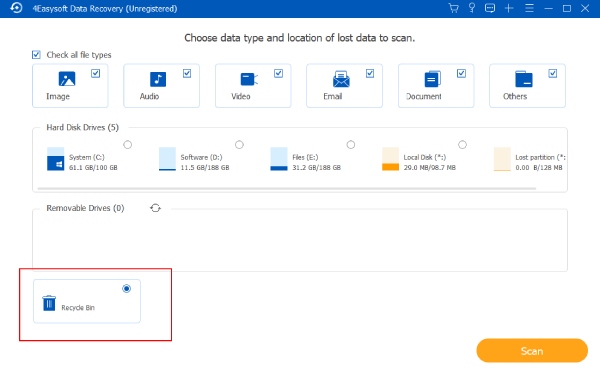
2 단계Windows 휴지통에서 복구할 파일을 선택한 후 도구의 오른쪽 하단에 있는 휴지통 옵션을 선택하세요.
3단계그런 다음 주사 도구의 왼쪽 하단에 있는 버튼을 클릭하여 휴지통에서 복구하려는 파일의 스캔 프로세스를 시작합니다. 도구가 파일 스캔을 마칠 때까지 기다리세요. 몇 초가 걸립니다.

4단계그 후, 도구 인터페이스의 폴더에서 복구하려는 파일을 찾습니다. 선택에 만족하면 다시 덮다 단추.
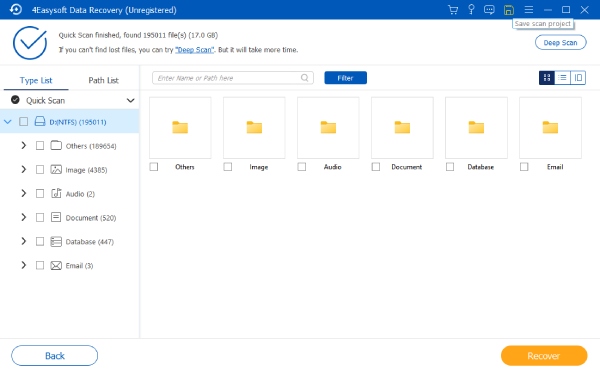
2부: Restore를 통해 휴지통에서 파일을 복구하는 쉬운 방법
이제 전문적인 4Easysoft Data Recovery 도구를 사용하여 휴지통 Windows 10 및 11을 복구하는 방법을 알았으니, 휴지통에서 파일을 복구하는 또 다른 방법이 있습니다. Windows 10 또는 11 휴지통 알고리즘의 일부로 삭제된 파일은 기본 제공 옵션을 사용하여 복구할 수 있습니다. 그러나 이 방법은 휴지통의 파일이 비어 있지 않고, 여전히 재활용 기간 중이며, 휴지통에서 우회되지 않고 재활용된 경우에 적용할 수 있습니다. 고려해야 할 모든 사항을 통과한 후에도 이 방법이 효과가 있다고 생각되면 아래의 휴지통 Windows 10 또는 11을 복구하는 방법에 대한 몇 가지 단계를 따르십시오.
1 단계당신의 윈도우, 액세스하세요 휴지통 그리고 실행합니다. 그 후, 다양한 삭제된 파일 목록에서 복구하거나 복원하려는 파일을 선택합니다.
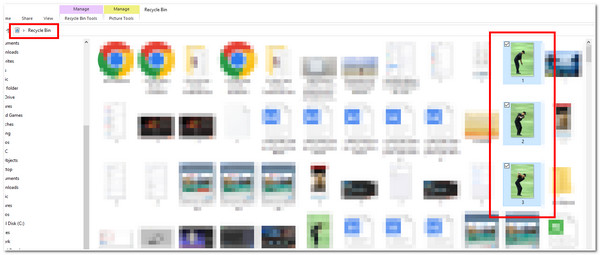
2 단계그 후, 선택한 파일을 마우스 오른쪽 버튼으로 클릭하고 복원하다 옵션입니다. 그렇지 않으면 다음에 액세스할 수도 있습니다. 관리하다 오른쪽 상단 모서리에 있는 탭 파일 탐색기 그리고 선택하세요 선택한 항목을 복원합니다. 그런 다음 성공적으로 복원되면 원래 위치에서 사용할 수 있습니다.
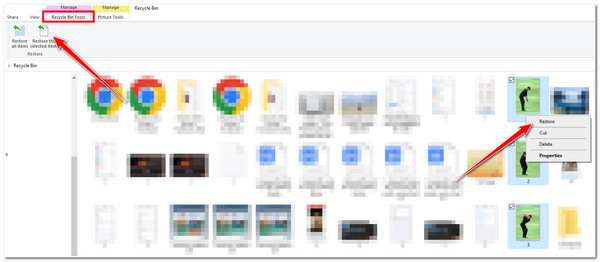
3부: History Backup으로 휴지통에서 최근 삭제된 파일 복구
휴지통에서 파일을 복원하는 또 다른 방법은 Windows 10의 기록 백업을 통한 것입니다. 이전에 파일 백업을 시작한 경우 파일 기록에 액세스하여 복구하려는 파일을 복원할 수 있습니다. 그러나 이전에 파일 백업을 만들지 않은 경우 이 방법은 작동하지 않습니다. 백업을 만든 경우 휴지통에서 최근에 삭제된 파일을 복원하는 방법에 대한 아래 단계를 따르세요.
1 단계Windows를 시작하세요 제어판 그리고 선택하세요 파일 기록 옵션에서.
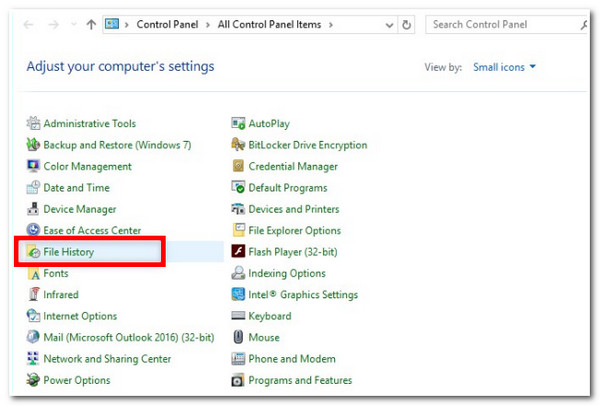
2 단계다음으로, 지원 파일을 클릭하여 개인 파일 복원 아래의 제어판 홈.
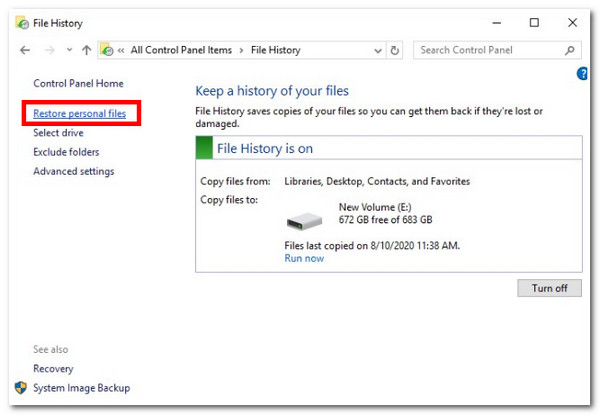
3단계그 후, 왼쪽 및 오른쪽 화살표를 사용하여 복구하려는 파일을 선택합니다. 완료되면 휴지통에서 데이터 복원을 시작하려면 다음을 선택합니다. 복원하다 단추.


4부: Windows에서 휴지통 파일을 복구하는 방법에 대한 FAQ
-
Windows 10 데스크톱에서 휴지통은 어디에 있나요?
일반적으로 휴지통은 Windows 바탕 화면에 휴지통 아이콘으로 표시됩니다. 휴지통을 찾을 수 없는 경우 다음과 같이 활성화할 수 있습니다. Windows 키를 누르고 설정 와 함께 기어 아이콘, 이동 개인화, 테마를 선택합니다. 그 후, 데스크탑 아이콘 설정에서 휴지통에 체크 표시를 하고 체크 표시를 하세요. 좋아요그러면 바탕 화면에 휴지통 아이콘이 표시됩니다.
-
휴지통이 삭제된 파일을 무시하는 이유는 무엇입니까?
대부분의 경우 휴지통은 파일 크기가 크기 때문에 파일을 우회합니다. 필요한 최대 파일 크기인 1GB를 초과하면 파일을 우회하고 영구적으로 삭제할지 묻습니다.
-
삭제된 파일은 휴지통에 얼마나 오랫동안 보관됩니까?
휴지통은 삭제된 모든 파일을 30일 이내에 보관합니다. 해당 일수를 초과하면 컴퓨터 시스템이 자동으로 파일을 삭제하고 휴지통에서 직접 데이터를 복구할 수 없습니다.
결론
휴지통 Windows 10을 복구하는 이 3가지 실행 가능한 방법을 사용하면 휴지통에서 삭제된 모든 파일을 복원할 수 있습니다. 해당 휴지통이 비어 있고 삭제된 파일을 복구해야 하는 경우 가장 좋은 해결책은 다음을 사용하는 것입니다. 4Easysoft 데이터 복구 도구입니다. 모든 파일을 철저히 스캔하고 그에 따라 미리 볼 수 있는 기능을 통해 빠르고 효율적으로 다시 가져올 수 있습니다. 공식 웹사이트에서 다운로드하여 이 도구에 대해 자세히 알아보세요.


